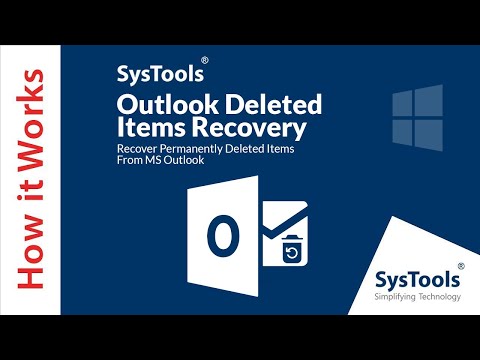"Windows 10" jubiliejaus atnaujinimas v1607 ir vėliau dabar jūsų užduočių juostos pranešimų srityje parodys "Windows Defender" piktogramą. Šiame pranešime mes pamatysime, kaip paslėpti, išjungti arba pašalinkite "Windows Defender" piktogramą iš sistemos dėklo, kai įjungėte "Windows Defender", taip pat situacijoje, kurioje vis dar rodoma "Windows Defender" pranešimų piktograma net tada, kai įdiegta trečiosios šalies antivirusinė programinė įranga.
Pašalinti "Windows Defender" piktogramą

Jei atidarysite užduočių juostą, skirtuke "Procesas" pamatysite "Windows Defender" pranešimų piktogramų procesą - MSASCuiL.exe. Galite dešiniuoju pelės mygtuku spustelėkite jį, kad baigtumėte procesą, tačiau paleidus kompiuterį jis gali atsirasti.


Skaitykite: "Windows Defender" neišsijungs, net jei įdiegta trečiosios šalies antivirusinė programa.
"Windows Defender" pranešimo piktograma rodoma, net jei įdiegta trečiosios šalies antivirusinė programa
Dabar čia yra atvejis, kuris nutiko su manimi. Aš įdiegiau trečiosios šalies saugos rinkinį, tačiau "Windows Defender" piktograma visada rodoma pranešimų srityje.


"Windows Defender" pranešimų piktogramos procesas "Task Manager" gali būti vykdomas kaip procesas, bet jis nebuvo rodomas po Pradėti Užduočių tvarkyklės skirtukas.

Na, jei susidursite su šia problema, iš "WinX" meniu atidarykite "Nustatymai"> "Personalizavimas" ir kairėje esančiame langelyje pasirinkite užduočių juostą. Slinkite žemyn ir spustelėkite Pasirinkite, kokios piktogramos pasirodys užduočių juostoje nuoroda, norėdami atidaryti šį langą.

Čia pamatysite " Windows Defender" pranešimo piktograma. Perjunkite jungiklį į Išjungtas pozicija ir jūs pamatysite "Windows Defender" piktogramą iš sistemos dėklo.

Tai padėjo man ir tikiuosi, kad tai taip pat padės.
Jei tai jums nepadės, atidarykite Registro redaktorius ir pereikite prie šio rakto:
HKEY_CURRENT_USERSOFTWAREMicrosoftWindowsCurrentVersionRun
Sukurkite naują eilutės reikšmę, pavadinkite ją Windows Defender ir nustatykite jo vertę taip:
“%ProgramFiles%Windows DefenderMSASCuiL.exe”-runkey
Iš naujo paleiskite kompiuterį.
Piktograma turi būti išjungta.